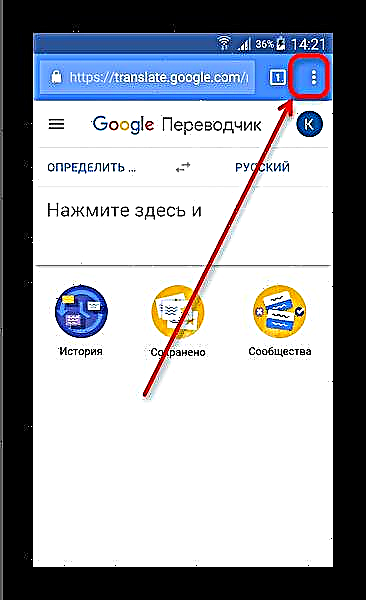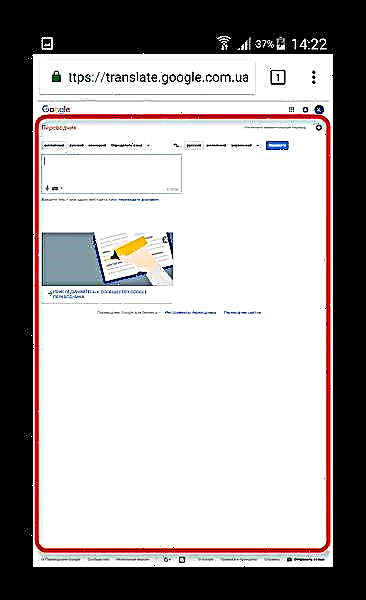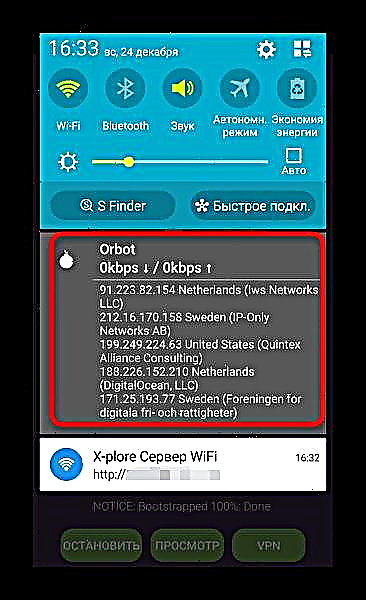Onlangs word die feit dat u die een of ander bron op die internet of op die individuele bladsy blokkeer, al hoe meer algemeen. As die webwerf die HTTPS-protokol gebruik, lei dit laasgenoemde tot die blokkering van die hele bron. Vandag sal ons u vertel hoe u hierdie slot kan blokkeer.
Kry toegang tot geblokkeerde bronne
Die blokkeermeganisme werk self op die verskaffervlak - grofweg is dit so 'n grootskaalse firewall wat die verkeer na die IP-adresse van spesifieke toestelle bloot blokkeer of herlei. 'N Skuiwergat om die blokkering te omseil, is om 'n IP-adres te verkry wat behoort aan 'n ander land waarin die webwerf nie geblokkeer is nie.
Metode 1: Google Translate
'N Sinnige metode wat deur oplettende gebruikers van hierdie diens deur 'n' goeie onderneming 'ontdek is. U benodig slegs 'n blaaier wat die vertoon van die rekenaarweergawe van die Google Translate-bladsy ondersteun, en Chrome is ook geskik.
- Gaan na die toepassing, gaan na die bladsy met vertalers - dit is geleë op translate.google.com.
- As die bladsy laai, maak die blaaiermenu oop - met die gemerkte sleutel of deur op die 3 kolletjies regs bo te klik.
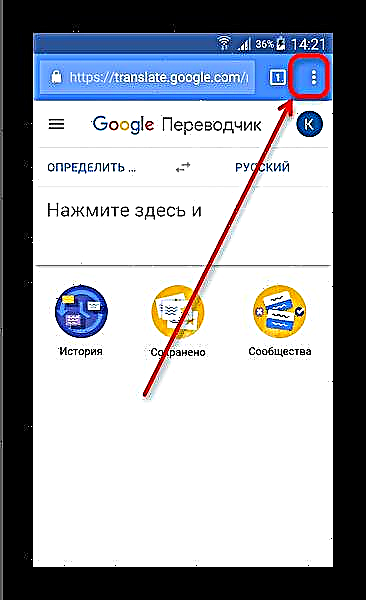
Sit 'n regmerkie in die oorkant van die menu "Volledige weergawe". - Kry hierdie venster.
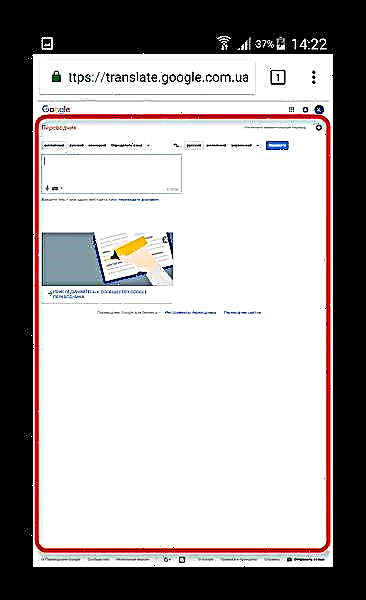
As dit vir u te klein is, kan u na die landskapmodus oorskakel of die bladsy skaal. - Voer die adres van die webwerf wat u wil besoek in die vertaalveld in.

Klik dan op die skakel in die vertaalvenster. Die webwerf laai, maar 'n bietjie stadiger - die feit is dat die skakel wat deur die vertaler ontvang is, eers op Google-bedieners in die VSA verwerk word. As gevolg hiervan, kan u toegang tot die geblokkeerde webwerf kry, omdat dit 'n versoek ontvang het nie vanaf u IP nie, maar vanaf die adres van die vertalerbediener.

Die metode is goed en eenvoudig, maar dit het 'n ernstige nadeel - dit is onmoontlik om by die bladsye wat op hierdie manier gelaai is aan te meld, so as u, byvoorbeeld, van die Oekraïne en na Vkontakte wil gaan, sal hierdie metode nie vir u werk nie.
Metode 2: VPN-diens
'N Bietjie ingewikkelder opsie. Dit bestaan uit die gebruik van virtuele privaat netwerk - een netwerk bo-op 'n ander (byvoorbeeld tuisinternet van 'n verskaffer), waardeur verkeer gemasker word en IP-adresse vervang kan word.
Op Android word dit geïmplementeer deur die ingeboude instrumente van sommige blaaiers (byvoorbeeld Opera Max) of deur uitbreidings daaraan, of deur individuele toepassings. Ons wys hierdie metode in aksie deur gebruik te maak van die voorbeeld van laasgenoemde - VPN Master.
Laai VPN Master af
- Nadat u die toepassing geïnstalleer het, voer dit uit. Die hoofvenster sal so lyk.

Met woord "Outomatiese" kan u 'n lys met spesifieke lande tik waarvan die IP-adresse gebruik kan word om toegang tot geblokkeerde webwerwe te verkry.
In die reël is die outomatiese modus redelik genoeg, daarom beveel ons dit aan om dit alleen te laat. - Om VPN in te skakel, skuif u die skakelaar onder die streekkeuse-knoppie.

Die eerste keer dat u die toepassing gebruik, sal hierdie waarskuwing verskyn.
pers "OK". - Nadat die VPN-verbinding tot stand gekom het, sal die meester dit met 'n kort trilling aanmeld, en twee kennisgewings sal in die statusbalk verskyn.

Die eerste is die bestuur van die toepassing direk, die tweede is die standaard Android-kennisgewing van 'n aktiewe VPN. - Klaar - u kan 'n blaaier gebruik om toegang tot voorheen geblokkeerde webwerwe te verkry. Danksy hierdie verbinding is dit ook moontlik om klientoepassings te gebruik, byvoorbeeld vir Vkontakte of Spotify, wat nie in die GOS beskikbaar is nie. Ons vestig u aandag weer eens op die onvermydelike verlies van internetspoed.
Privaat netwerkdiens is ongetwyfeld gerieflik, maar die meeste gratis klante vertoon advertensies (insluitend tydens blaai), en daar is 'n waarskynlikheid van geen nul tussen data nie: soms kan die skeppers van die VPN-diens statistieke oor u versamel.
Metode 3: webblaaier met die modus vir die bespaar van verkeer
Dit is ook 'n soort uitbuitingsmetode wat die ongedokumenteerde funksies gebruik van 'n funksie wat nie vir so 'n gebruik bedoel is nie. Die feit is dat verkeer deur 'n instaanverbinding gestoor word: die data wat deur die bladsy gestuur word, gaan na die blaaier-ontwikkelaars se bedieners, word saamgepers en reeds na die kliënt-toestel gestuur.
Opera Mini het byvoorbeeld sulke skyfies, wat ons as voorbeeld sal gee.
- Begin die toepassing en gaan deur die aanvanklike opstelling.
- Kontroleer of die verkeersbesparingsmodus geaktiveer is na u toegang tot die hoofvenster het. U kan dit doen deur op die knoppie met die afbeelding van die Opera-logo op die werkbalk te klik.
- In die pop-up heel bo is daar 'n knoppie "Bespaar verkeer". Klik op haar.

Die instellingsoortjie vir hierdie modus sal oopmaak. Die opsie moet standaard geaktiveer word. "Outomatiese".
Vir ons doel is dit genoeg, maar indien nodig, kan u dit skakel deur op hierdie item te klik en 'n ander te kies of die besparing heeltemal uit te skakel. - Nadat u die nodige gedoen het, keer terug na die hoofvenster (deur op "Terug" of die knoppie met die afbeelding van 'n pyl links bo) en u kan die webwerf waarheen u wil gaan in die adresbalk betree. So 'n funksie werk aansienlik vinniger as 'n toegewyde Skynprivaatnetwerk-diens, en u sien moontlik nie dat die snelheid daal nie.



Benewens Opera Mini, het baie ander blaaiers soortgelyke vermoëns. Ondanks die eenvoud daarvan, is die manier om verkeer te bespaar steeds nie 'n wondermiddel nie - sommige webwerwe, veral afhanklik van Flash-tegnologie, sal nie korrek werk nie. Daarbenewens kan u die gebruik van hierdie modus vergeet van die aanlyn afspeel van musiek of video.
Metode 4: Tor-netwerkkliënte
Uietegnologie Tor is hoofsaaklik bekend as 'n instrument vir die veilige en anonieme gebruik van die internet. Aangesien die verkeer in sy netwerke nie van die ligging afhanklik is nie, is dit tegnies moeilik om dit te blokkeer, waardeur dit moontlik is om toegang tot webwerwe te kry wat op 'n ander manier ontoeganklik is.
Daar is verskillende Tor-kliënt-programme vir Android. Ons beveel aan dat u 'n amptelike een met die naam Orbot gebruik.
Laai Orbot af
- Begin die app. Hier onder sien u drie knoppies. Ons het nodig - heel links, "Run".

Klik op haar. - Die toepassing begin met die Tor-netwerk verbind. As dit geïnstalleer is, sal u 'n kennisgewing sien.

pers "Ok". - Klaar - in die hoofvenster en in die statusbalk-kennisgewing, kan u die verbindingstatus sien.
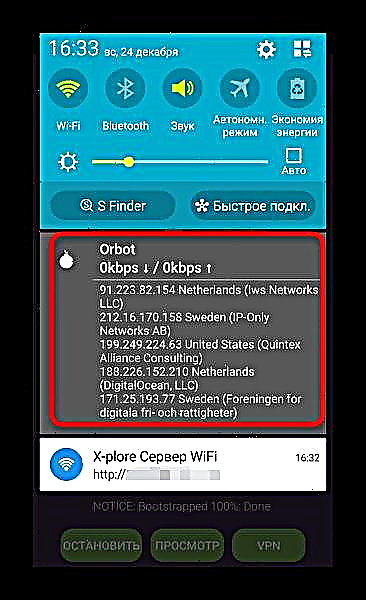
Dit sal egter niks vir 'n leek sê nie. U kan in elk geval u gunsteling webtoeskouer gebruik om toegang tot alle webwerwe te verkry, of klientoepassings te gebruik.As dit om een of ander rede nie werk om 'n verbinding op die gewone manier te bewerkstellig nie, is u 'n alternatief in die vorm van 'n VPN-verbinding tot u diens, wat nie verskil van die wat in Metode 2 beskryf word nie.

Oor die algemeen kan Orbot beskryf word as 'n wen-wen-opsie, maar as gevolg van die funksies van hierdie tegnologie, sal die verbindingspoed aansienlik daal.
Samevattend neem ons kennis dat beperkings op toegang tot 'n spesifieke bron geregverdig kan wees, daarom beveel ons aan dat u uiters waaksaam bly as u sulke werwe besoek.